HomePod невероятно прост в настройке. Как мы уже говорили ранее, вы просто подносите свой iPhone к нему, и процесс сопряжения мгновенно начинается. Однако немного менее ясно, как перезагрузить HomePod.
Продолжайте читать для тех инструкций …
Apple говорит, что первый шаг, который вы должны сделать, если ваш HomePod не отвечает, это отключить его от питания и снова подключить. Если это не решит ваши проблемы, или если что-то не так, вы можете полностью сбросить его.
На сайте поддержки Apple освещены случаи, когда вы должны сбросить настройки HomePod:
- HomePod не отвечает после перезагрузки
- Вы хотите сбросить HomePod до заводских настроек
- Вам нужно отправить HomePod для обслуживания
- Вы хотите продать или раздать свой HomePod
Есть два способа полностью перезагрузить HomePod. Первый и, пожалуй, самый простой способ — это использовать приложение Home на вашем устройстве iOS:
- Откройте приложение «Домой» и убедитесь, что на вашем iOS-устройстве используется тот же Apple ID, который использовался для настройки HomePod.
- На вкладке «Дом» или «Комнаты» найдите свой HomePod, нажмите и удерживайте
- Выберите «Детали»
- Прокрутите вниз и нажмите «Удалить аксессуар».
После этого HomePod потребуется несколько минут для перезапуска и удаления, после чего вы можете начать процесс сопряжения в обычном режиме.
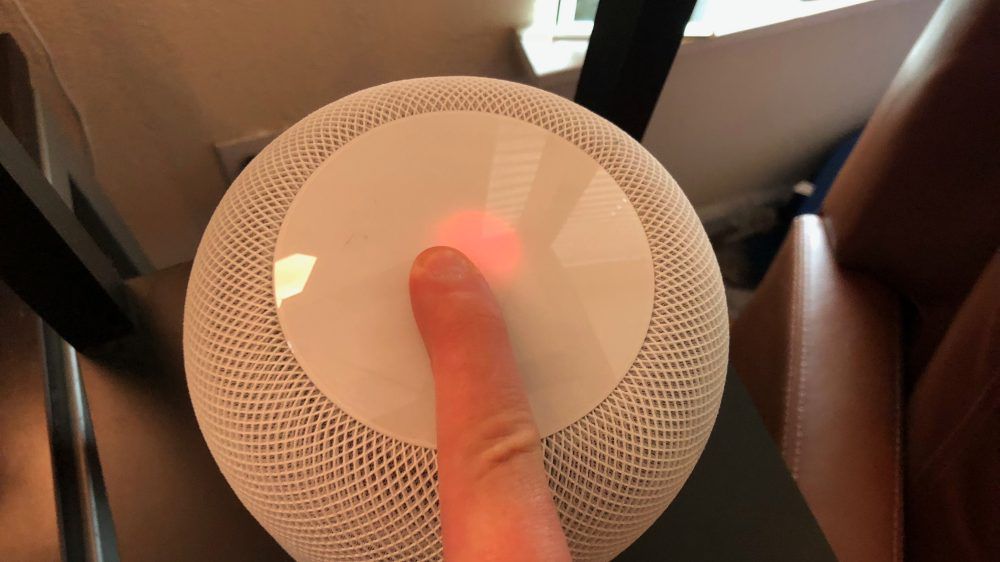
Если ваш HomePod не отображается в приложении Home, есть еще один способ перезагрузить HomePod с помощью самого оборудования. Вот как это сделать:
- Отключите HomePod и подключите его снова
- Нажмите и удерживайте верхнюю часть HomePod, постоянно удерживая палец на верхней части устройства. Если вы поднимите палец, вам придется начать все сначала.
- После того, как вы нажмете и удерживаете верхнюю часть HomePod, вращающийся белый индикатор в верхней части устройства станет красным, и Siri сообщит вам, что ваш HomePod собирается перезагрузиться.
- Продолжайте нажимать на верхнюю часть HomePod, пока не услышите три звуковых сигнала.
Если ни один из этих методов не поможет сбросить настройки HomePod или сброс не устранит ваши проблемы, лучше всего взять устройство с собой в местный магазин Apple Store.
Были ли у вас проблемы с HomePod? Дайте нам знать вниз в комментариях.
Подпишитесь на 9to5Mac на YouTube, чтобы узнать больше новостей Apple:






